Як експортувати нотатки в Apple Notes як PDF на будь-якому пристрої

Дізнайтеся, як експортувати нотатки в Apple Notes як PDF на будь-якому пристрої. Це просто та зручно.
Google продовжує розгортати нові програми та функції. У поєднанні з Outlook у вас є практично всі інструменти, які знадобляться для відстеження речей. Чудовою функцією від Google є Google Calendar, але чудовою функцією Outlook також є календар. Завдяки Google ми можемо поєднати обидва й мати все, що хочемо. Програма Google Sync дає змогу використовувати календар Google так само, як ви використовуєте IMAP для електронної пошти. Більше жодної дурниці «Що відбувається в Outlook, залишається в Outlook».
Щойно ви встановите програму Google Sync, ви зможете переглядати всі свої зустрічі та події Outlook у дорозі зі свого Календаря Google. Хмарні обчислення в найкращому вигляді, правда? Мені здається, хтось із Google зробив щось саме тут, і чи згадував я, що програма безкоштовна? Чудова новина! Гаразд, давайте попрацюємо над синхронізацією цих двох титанів календаря.
Примітка. Google Calendar Sync сумісна з Windows XP (32-розрядна), Windows Vista (32- та 64-розрядна) і після перевірки виявилася, що вона працює з Windows 7. Крім того, програма Google Sync синхронізуватиме лише ваші основні календарі та календарі за замовчуванням; вторинним календарям не пощастило. Якщо хтось тестує це за допомогою Outlook 2010, залиште примітку нижче, оскільки я ще не мав можливості перевірити це за допомогою Outlook 2010.
Перш ніж почати, закрийте Microsoft Outlook .
Як синхронізувати календар Outlook із Google
Крок 1.
Завантажте Google Sync [ з http://www.google.com/sync/pc.html ]
Крок 2.
Запустіть Майстер установки ; це дуже швидко і досить зрозуміло; давайте рухатися далі ... тут нічого не видно.
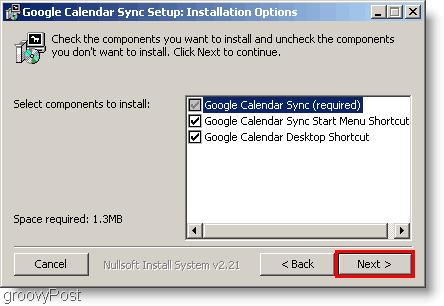
Крок 3.
Після завершення інсталяції настав час налаштувати програму Sync. Введіть адресу електронної пошти Google і пароль . Тепер вам потрібно вибрати спосіб синхронізації. Ось відмінності між трьома варіантами.
Не забудьте встановити, як часто ви хочете синхронізувати свої календарі! Натисніть «Зберегти» , щоб почати синхронізацію.
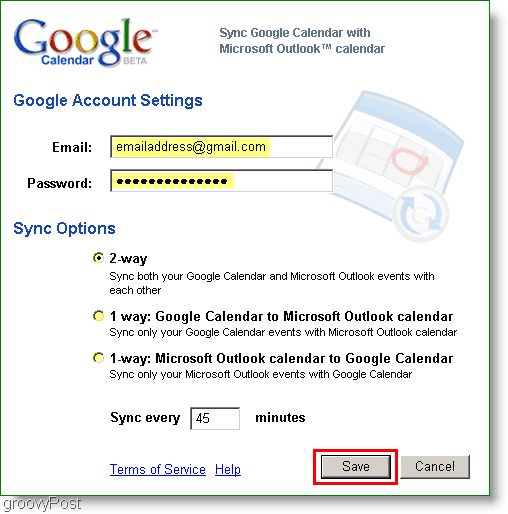
Все зроблено! Якщо ви виберете двосторонній варіант, тепер усі події в будь-якому календарі синхронізуватимуться одна з одною.
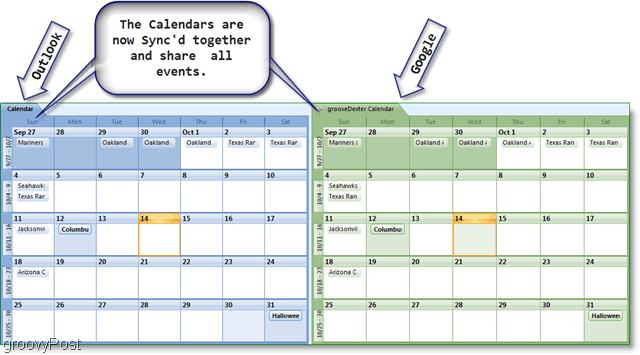
Якщо вам здається, що синхронізація триває надто довго, ви можете вручну синхронізувати свої календарі, клацнувши правою кнопкою миші піктограму календаря в системній області. Має з’явитися контекстне меню для програми синхронізації, після чого ви зможете натиснути «Синхронізувати» , щоб розпочати синхронізацію вручну. Якщо ви хочете припинити синхронізацію на день, просто відкрийте те саме меню, але натисніть «Вихід».
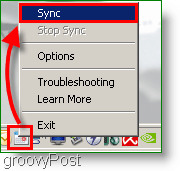
Запитання, коментарі? Залиште коментар нижче або приєднайтеся до нас на форумі спільноти безкоштовної технічної підтримки.
Дізнайтеся, як експортувати нотатки в Apple Notes як PDF на будь-якому пристрої. Це просто та зручно.
Як виправити помилку показу екрана в Google Meet, що робити, якщо ви не ділитеся екраном у Google Meet? Не хвилюйтеся, у вас є багато способів виправити помилку, пов’язану з неможливістю поділитися екраном
Дізнайтеся, як легко налаштувати мобільну точку доступу на ПК з Windows 11, щоб підключати мобільні пристрої до Wi-Fi.
Дізнайтеся, як ефективно використовувати <strong>диспетчер облікових даних</strong> у Windows 11 для керування паролями та обліковими записами.
Якщо ви зіткнулися з помилкою 1726 через помилку віддаленого виклику процедури в команді DISM, спробуйте обійти її, щоб вирішити її та працювати з легкістю.
Дізнайтеся, як увімкнути просторовий звук у Windows 11 за допомогою нашого покрокового посібника. Активуйте 3D-аудіо з легкістю!
Отримання повідомлення про помилку друку у вашій системі Windows 10, тоді дотримуйтеся виправлень, наведених у статті, і налаштуйте свій принтер на правильний шлях…
Ви можете легко повернутися до своїх зустрічей, якщо запишете їх. Ось як записати та відтворити запис Microsoft Teams для наступної зустрічі.
Коли ви відкриваєте файл або клацаєте посилання, ваш пристрій Android вибирає програму за умовчанням, щоб відкрити його. Ви можете скинути стандартні програми на Android за допомогою цього посібника.
ВИПРАВЛЕНО: помилка сертифіката Entitlement.diagnostics.office.com



![[ВИПРАВЛЕНО] Помилка 1726: Помилка виклику віддаленої процедури в Windows 10/8.1/8 [ВИПРАВЛЕНО] Помилка 1726: Помилка виклику віддаленої процедури в Windows 10/8.1/8](https://img2.luckytemplates.com/resources1/images2/image-3227-0408150324569.png)
![Як увімкнути просторовий звук у Windows 11? [3 способи] Як увімкнути просторовий звук у Windows 11? [3 способи]](https://img2.luckytemplates.com/resources1/c42/image-171-1001202747603.png)
![[100% вирішено] Як виправити повідомлення «Помилка друку» у Windows 10? [100% вирішено] Як виправити повідомлення «Помилка друку» у Windows 10?](https://img2.luckytemplates.com/resources1/images2/image-9322-0408150406327.png)


